Raggruppa e separa oggetti in Adobe CS5 Illustrator

Scopri come raggruppare e separare oggetti in Adobe Creative Suite 5 (Adobe CS5) Illustrator per migliorare il tuo flusso di lavoro creativo.
Potete utilizzare il pannello Paragrafo in Photoshop CS6 per formattare uno o tutti i paragrafi in un livello di testo. Scegli Finestra → Paragrafo o Tipo → Pannelli → Pannello paragrafo.
Seleziona semplicemente il paragrafo o i paragrafi che desideri formattare facendo clic su un singolo paragrafo con lo strumento testo. Puoi trascinare una selezione per selezionare più paragrafi oppure, nel pannello Livelli, fare clic su un livello di testo che contiene i paragrafi per formattarli tutti contemporaneamente.
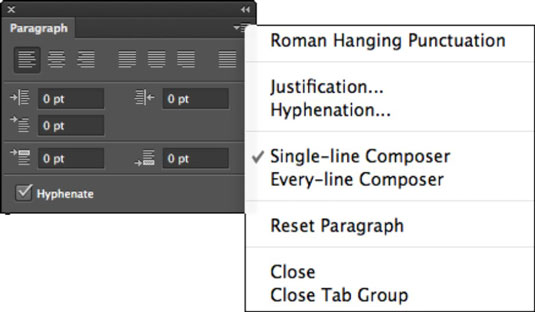
Il menu del pannello Paragrafo consente di accedere alle finestre di dialogo Giustificazione e Sillabazione. È possibile utilizzarli per personalizzare le impostazioni predefinite utilizzate da Photoshop per queste funzioni.
Nella parte superiore del pannello Paragrafo, vedrai una serie di sette pulsanti di allineamento. Tre di questi pulsanti allineano il testo non giustificato. Li trovi anche nella barra delle opzioni. Includono quanto segue:
Allinea testo a sinistra: tutto il testo è pari al margine sinistro e può essere irregolare sul lato destro della colonna.
Centra testo: il testo è centrato in modo uniforme nella sua colonna e irregolare su entrambi i bordi destro e sinistro.
Allinea il testo a destra: tutto il testo è pari al margine destro e può essere irregolare sul lato sinistro.
Quattro opzioni nel pannello Paragrafo producono testo giustificato, in cui Photoshop inserisce spazi tra i caratteri secondo necessità in modo che ogni riga sia allineata su entrambi i lati sinistro e destro. Inoltre, puoi scegliere di rendere l'ultima riga allineata a sinistra, allineata a destra, centrata o giustificata forzatamente su entrambi i lati con gli spazi inseriti da Photoshop.
Quest'ultima opzione a volte richiede alcune modifiche manuali per evitare che una riga finale venga compressa o espansa troppo. È possibile applicare le opzioni di giustificazione solo al tipo di paragrafo, non al tipo punto.
Per il tipo verticale, le scelte di giustificazione sono Allinea in alto, Al centro, Allinea in basso o Giustifica (quattro opzioni).
Tre opzioni nel pannello Paragrafo ti consentono di inserire una quantità di rientro tra i lati del riquadro di delimitazione del testo e il testo effettivo. È possibile specificare la quantità di rientro da sinistra o da destra e per la prima riga del paragrafo. Per il tipo verticale, le rientranze vengono ruotate di 90 gradi.
Due opzioni nel pannello Paragrafo consentono di specificare la quantità di spazio tra i paragrafi. Puoi specificare la quantità di spazio prima di ogni paragrafo, la quantità dopo ogni paragrafo o entrambi.
L'ultima opzione nel pannello Paragrafo è la casella di controllo Sillabazione, che specifica se Photoshop unisce le parole che sono troppo lunghe per adattarsi a una riga o le lascia intatte.
L'attivazione della sillabazione può prevenire la spaziatura scomoda, in particolare con il testo giustificato che altrimenti conterrebbe molti più spazi tra i caratteri per adattare una riga.
Il menu del pannello Paragrafo ha alcune opzioni aggiuntive:
Punteggiatura romana sporgente: controlla se i segni di punteggiatura vengono visualizzati all'interno o all'esterno dei margini. Seleziona questa opzione per far apparire i segni di punteggiatura all'esterno.
Adobe Single-Line Composer: Composition include l'utilizzo di una serie di parametri per determinare dove una riga deve interrompersi. Questa opzione compone il testo una riga alla volta e offre un maggiore controllo manuale sull'interruzione delle righe. L'opzione favorisce la compressione o l'espansione della spaziatura delle parole rispetto alla sillabazione, ma preferisce la sillabazione rispetto alla compressione o all'espansione della spaziatura delle lettere. Questa opzione è selezionata per impostazione predefinita.
Adobe Every-Line Composer: esamina più possibili punti di interruzione per un intervallo di linee. L'opzione può ottimizzare le righe precedenti del paragrafo per evitare strane interruzioni più avanti nel paragrafo. Viene data enfasi alla spaziatura uniforme di lettere e parole sulla sillabazione. Questa opzione può fornire una spaziatura più uniforme e meno trattini.
Ripristina paragrafo: ripristina tutti gli attributi del paragrafo sui valori predefiniti di Photoshop.
Scopri come raggruppare e separare oggetti in Adobe Creative Suite 5 (Adobe CS5) Illustrator per migliorare il tuo flusso di lavoro creativo.
Scopri come avvolgere il testo in Adobe Illustrator CC per migliorare la tua creatività grafica. Segui i nostri passaggi dettagliati per un avvolgimento efficace!
Utilizza gli strumenti Fluidifica in Adobe CS5 Illustrator per creare distorsioni artistiche ai tuoi oggetti. Scopri come piegare e modellare le forme in modo creativo.
Scopri come esportare file JPEG e PNG da Adobe InDesign CS6. Guida dettagliata per migliorare la pubblicazione online con immagini di alta qualità.
Scopri come lavorare con le immagini in Adobe XD, incluso il ridimensionamento, la rotazione e l
Scopri come spostare e clonare le selezioni in Adobe Photoshop CS6 con tecniche aggiornate e trucchi utili per migliorare la tua creatività.
Puoi utilizzare lo strumento Istantanea in Adobe Acrobat CS5 per selezionare sia testo che immagini e creare un'immagine di una determinata area all'interno di un file PDF. Il risultato viene comunemente chiamato screenshot di una sezione all'interno di un file PDF. Il risultato è un'immagine e il tuo testo non è […]
Progettato per ricercatori e scienziati, le capacità di misurazione in Photoshop CC sono piuttosto potenti. Puoi misurare qualsiasi cosa e contare il numero di qualsiasi cosa in un'immagine tecnica, magari da un microscopio o un telescopio. Se conosci la dimensione esatta di qualsiasi elemento in un'immagine, puoi scoprire praticamente qualsiasi cosa […]
Quando hai del testo nel tuo progetto Adobe XD, puoi iniziare a modificare le proprietà del testo. Queste proprietà includono Famiglia di caratteri, Dimensione carattere, Spessore carattere, Allineamento, Spaziatura caratteri (crenatura e tracciamento), Interlinea (interlinea), Riempimento, Bordo (tratto), Ombra (ombra esterna) e Sfocatura sfondo. Quindi esaminiamo come vengono applicate queste proprietà. A proposito di leggibilità e carattere […]
Puoi utilizzare InDesign per creare e modificare la grafica del codice QR. I codici QR sono una forma di codice a barre in grado di memorizzare informazioni come parole, numeri, URL o altre forme di dati. L'utente esegue la scansione del codice QR utilizzando la fotocamera e il software su un dispositivo, come uno smartphone, e il software utilizza […]





